編輯:關於Android編程
項目中遇到一個問題:一個Activity有多個Fragment,每個Fragment的沉浸式狀態欄不一樣,有的是紅色,有的是黑色,有的是一張圖片(圖片的一部分在狀態欄中顯示),並且要要兼顧虛擬按鍵(常說的導航欄)遮蓋住布局導致自己布局中的某些按鈕功能被虛擬按鍵攔截的問題。網上沒有找到完全符合的解決方案,現在說一下我自己的思路,因為自己知識有限,不知道有沒有更好的方法,希望對一些人能有幫助。思路如下:
要解決某些型號的手機導航欄遮蓋布局的問題,一般是在xml的根布局上加上屬性:
<span > </span>android:fitsSystemWindows="true"
加上該屬性 之後,該activity的布局就不會被遮蓋住了。但是會導致一個問題:以前的沉浸式狀態欄不能用了,發現狀態欄變成了透明色,Android:fitsSystemWindows="true" 的作用就是讓系統的窗口適應你自己的布局,在這裡的體現就是你的所有布局是在狀態欄和導航欄之間。所以沉浸式沒有了。
對解決上面的問題分兩部分來解決:
1.單獨的Activity,裡面沒有多個Fragment。
在xml布局中的根布局上加上上面的屬性,在activity的oncReate方法中調用一個方法,這個方法是生成一個跟狀態欄一樣大小的矩形,顏色可以自己制定,想要狀態欄
是什麼顏色,就填充什麼顏色。
<span > </span>@Override
protected void onCreate(Bundle savedInstanceState) {
super.onCreate(savedInstanceState);
setContentView(R.layout.act_main);
ViewColor.setColor(this, R.color.base_color); // 設置沉浸式狀態欄的代碼,布局裡面需要添加android:fitsSystemWindows="true"
findView();
initTab();
}
ViewColor類的代碼如下(網上的一個人寫的,但是連接已經忘記了,對原作者說聲抱歉):
package com.ccipa.mall.tool;
import android.annotation.TargetApi;
import android.app.Activity;
import android.os.Build;
import android.view.View;
import android.view.ViewGroup;
import android.view.WindowManager;
import android.widget.LinearLayout;
public class ViewColor {
/** * 生成一個和狀態欄大小相同的矩形條 * * @param activity 需要設置的activity *
* @param color 狀態欄顏色值 *
* @return 狀態欄矩形條 */
private static View createStatusView(Activity activity, int color) {
// 獲得狀態欄高度
int resourceId = activity.getResources().getIdentifier("status_bar_height", "dimen", "android");
int statusBarHeight = activity.getResources().getDimensionPixelSize(resourceId);
// 繪制一個和狀態欄一樣高的矩形
View statusView = new View(activity);
LinearLayout.LayoutParams params = new LinearLayout.LayoutParams(ViewGroup.LayoutParams.MATCH_PARENT,
statusBarHeight);
statusView.setLayoutParams(params);
statusView.setBackgroundColor(color);
return statusView;
}
/** * 設置狀態欄顏色 * * @param activity 需要設置的activity * @param color 狀態欄顏色值 */
@TargetApi(Build.VERSION_CODES.ICE_CREAM_SANDWICH)
public static void setColor(Activity activity, int color) {
if (Build.VERSION.SDK_INT >= Build.VERSION_CODES.KITKAT) {
// 設置狀態欄透明
activity.getWindow().addFlags(WindowManager.LayoutParams.FLAG_TRANSLUCENT_STATUS);
// 生成一個狀態欄大小的矩形
View statusView = createStatusView(activity, color);
// 添加 statusView 到布局中
ViewGroup decorView = (ViewGroup) activity.getWindow().getDecorView();
decorView.addView(statusView);
// 設置根布局的參數
ViewGroup rootView = (ViewGroup) ((ViewGroup) activity.findViewById(android.R.id.content)).getChildAt(0);
rootView.setFitsSystemWindows(true);
rootView.setClipToPadding(true);
}
}
}
這樣沉浸式狀態欄和底部導航遮蓋布局的問題就都可以解決了。
2.對一個Activity中有多個Fragment,每個Fragment都有不同的狀態欄顏色,並且還需要解決底部導航欄遮蓋布局的問題:
1)首先解決導航欄遮蓋布局的問題:
在Activity的布局的根節點上加上屬性:
<span > </span>android:fitsSystemWindows="true"
2)每個Fragment實現自己的沉浸式狀態欄:
在每個Fragment的布局中:根節點下第一個控件上加上屬性:
<span > </span>android:fitsSystemWindows="true"
一般情況下第一個控件位自己的標題欄RelativeLayout或者LinearLayout,或者你自己可以在title上上面加一個空的view,這個空的view就是用來填充狀態欄的,
例如:
<LinearLayout xmlns:android="http://schemas.android.com/apk/res/android"
android:id="@+id/title_bar"
android:gravity="center"
android:orientation="vertical">
<TextView
android:layout_width="match_parent"
android:layout_height="@dimen/dimen_23_dip"
android:background="@color/base_bar_color"
android:fitsSystemWindows="true" />
<LinearLayout
android:layout_width="fill_parent"
android:layout_height="wrap_content"
android:gravity="center"
android:orientation="horizontal"
android:paddingBottom="8dp"
android:paddingTop="8dp">
第一個LinearLayout是根節點,下面的TextView就是用來填充狀態欄的,下面的LinearLayout就是我自己的title欄,填充什麼樣的顏色,自己決定。
如果其中的一個Fragment是一張圖片,那麼就不需要這個空的TextView了,直接在圖片的ImageView中添加屬性:
android:fitsSystemWindows="true" 即可讓圖片進入狀態欄中。
在onCreateView中加上代碼:
<span > </span>// 透明狀態欄 <span > </span>getWindow() .addFlags(WindowManager.LayoutParams.FLAG_TRANSLUCENT_STATUS);
這樣一個Activity中的多個Fragment就都可以實現自己的沉浸式狀態欄了,並且可以解決底部導航欄的問題,如果需要底部導航欄的顏色(不作處理的話為黑色),可以在onCreate方法中首先添加代碼:
<span > </span>// 透明導航欄 <span > </span>getWindow().addFlags( WindowManager.LayoutParams.FLAG_TRANSLUCENT_NAVIGATION);
改變顏色的話可以參考狀態欄的方法。
圖片就不上傳了,都是項目中的圖片,,自己沒有再做一個demo。
以上所述是小編給大家介紹的一個Activity中多個Fragment實現沉浸式狀態欄的解決方法,希望對大家有所幫助,如果大家有任何疑問請給我留言,小編會及時回復大家的。在此也非常感謝大家對本站網站的支持!
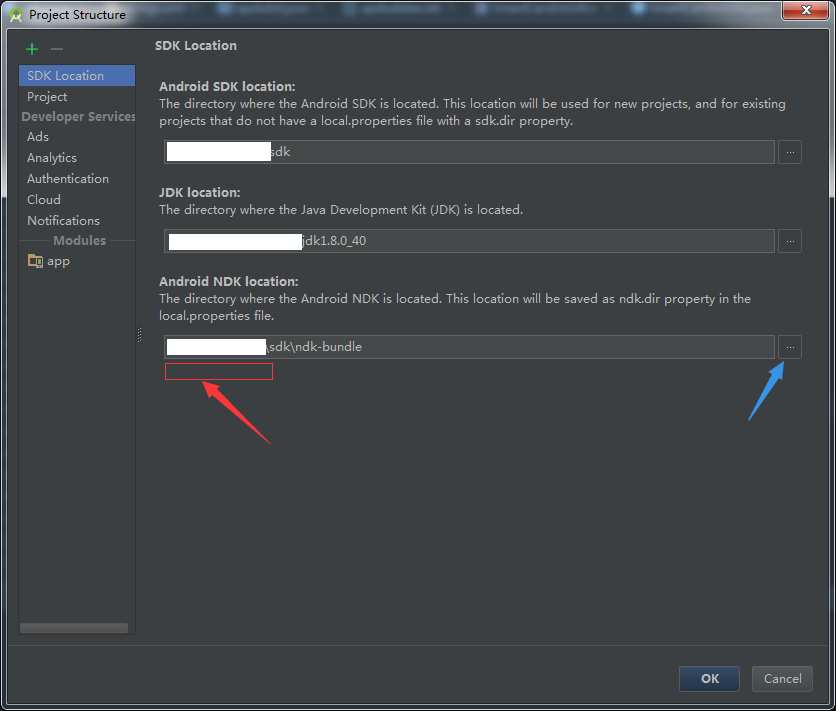 Android Studio JNI開發基礎篇
Android Studio JNI開發基礎篇
前言開發過程中,為了數據交互安全,決定對數據進行des加密,然後進行前後交互;但是,如果密鑰放置在android代碼裡面,就算是混淆,反編譯也很容易讓人拿到密鑰,數據加密
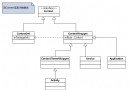 Android Context 到底是什麼?
Android Context 到底是什麼?
什麼是Context?一個Context意味著一個場景,一個場景就是我們和軟件進行交互的一個過程。比如當你使用微信的時候,場景包括聊天界面、通訊錄、朋友圈,以及背後的一些
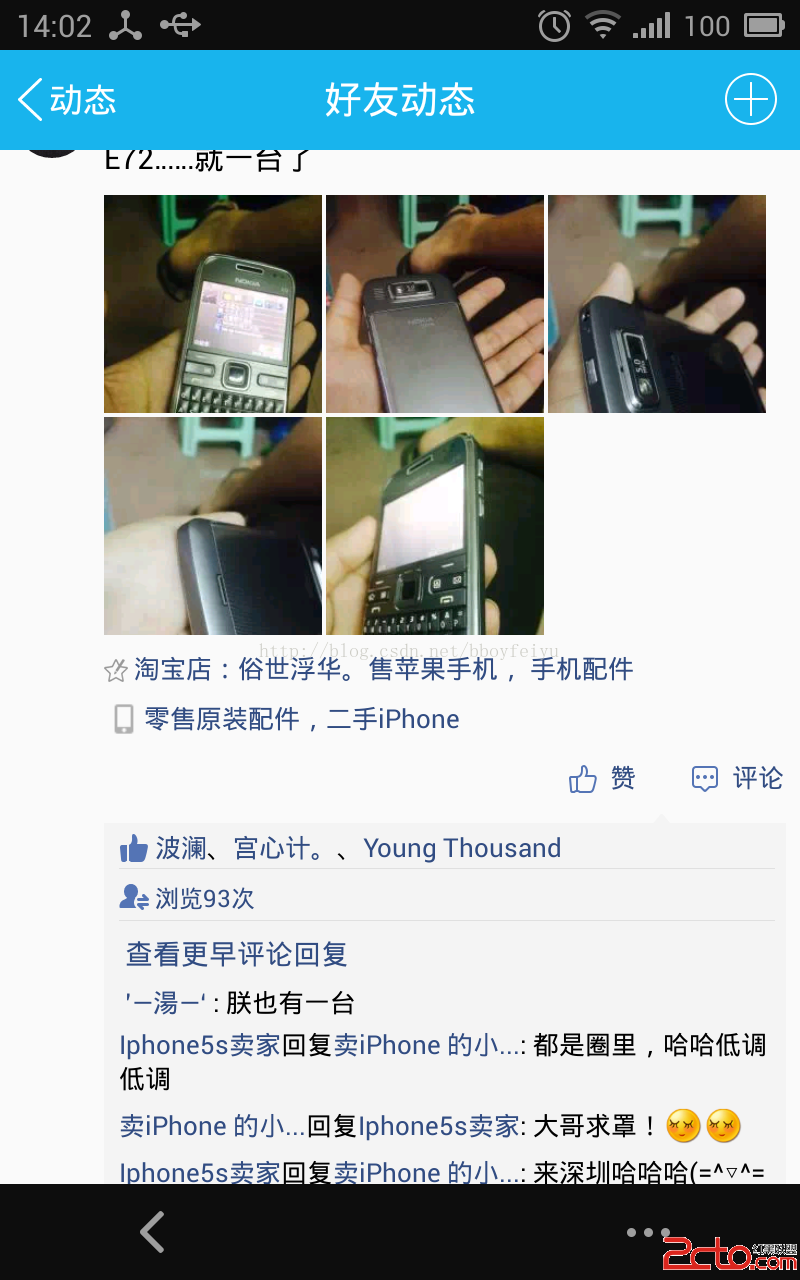 Android中為TextView添加多個可點擊的文本
Android中為TextView添加多個可點擊的文本
我們使用社交軟件的過程中多多少少會為別人的帖子點贊,如圖 : 可以看到用戶頁面顯示出來的只是點了贊的用戶的名稱,點擊這些名稱可以進入到該用戶的主頁。我們就
 Android入門筆記 - 數據存儲 - SQLite,單元測試
Android入門筆記 - 數據存儲 - SQLite,單元測試
今天我們來接觸一個輕輕輕量級數據庫(SQLite),為什麼要加3個輕呢?因為它確實很輕。 Sqlite是專門未嵌入式設備准備的輕量級數據庫,麻雀雖小,五髒俱全,sqlit